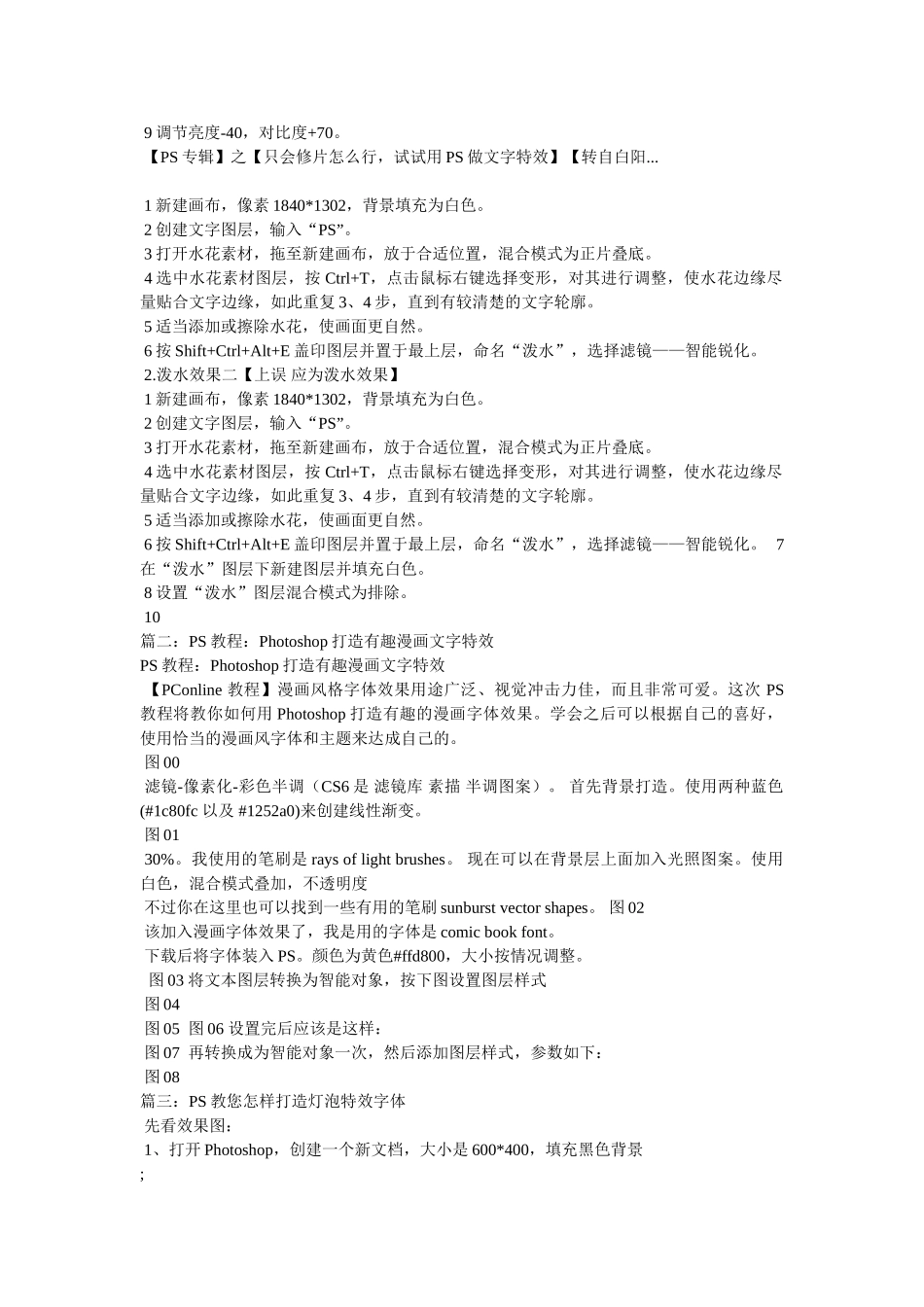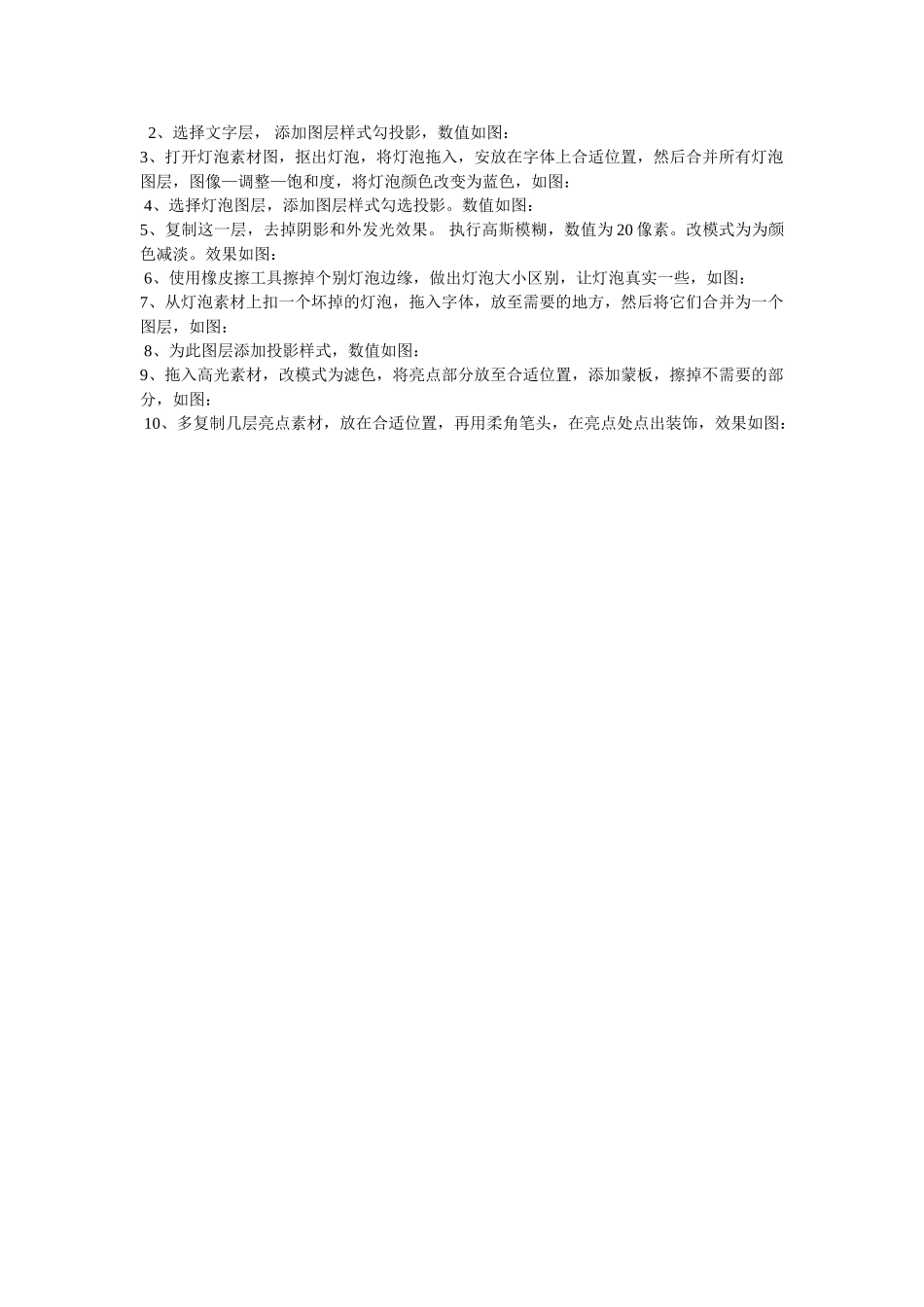photoshop 如何打造文字特效 篇一:PS 做文字特效 PS 做文字特效 PS 做文字特效 1、 新建画布,背景填充为黑色。 2、 选择渐变——径向;颜色设置为 590101。 3、 新建文字图层;输入 PS;填充黑色;图层格式化。 4、 打开火焰素材;打开通道面板;按住 Ctrl,鼠标点击红色通道,建立选区; 5、 将选区内容拖至新建画布;打开图层面板;按 Ctrl+J 复制“火焰”图层,令火焰图层覆盖文字图层 PS;合并所有火焰图层,命名“火焰”。 6、 建立文字选区;选择火焰图层;按 Shift+Ctrl+I 选择反向;按 Delete 键删除被选区域;出现 PS 的轮廓。 7、 合并火焰和 PS 图层,用魔术橡皮工具删除文字中的黑色部分,来制造烧损效果。 8、 设置图层效果为光泽,设置不透明图 100%,距离 2,大小 0,其他不变; 9、 按 Shift+Ctrl+Alt+E 盖印;调节图层亮度及对比度至满意。 1 首先打开一个空白文档,填充背景颜色#242424。复制背景图层。然后去滤镜-艺术-胶片颗粒。设置颗粒为 2,其余为 0。 2 设置图层的不透明度为 50%。创建一个新层,然后选择黑色到白色的径向渐变工具。设置图层为叠加,不透明度为 55%。 3 创建一个新图层,键入文本 PS。 4 降低文字的不透明度为 15%左右。创建一个新图层组(图层-新建-组),并将其命名为Words。在组里建立一个新的文本图层,并开始输入。尝试使用不同的字体和大小。尽量避开词与词之间空隙太大。 5 当你复制完你的 words 组后合并所有文字图层。使你没合并的 words 组不可见。找到你的大的主文本层(在我这里,它是 PS),按住 CTRL 键点击缩略图层。这样就加载了它的选区。 6 然后点击合并了的 words 层,按 Ctrl 十 j 键。使合并的 words 图层再次可见。应用图层样式颜色叠加,颜色设置为 969fa2。设置图层的不透明度为 30%。 7 然后复制合并的 words 图层,并把它放在原始合并 words 层的下方。然后去滤镜-模糊-动感模糊。设置图层的不透明度为 15%。 8 按你的想法在你的标题下添加喜爱的文字内容即可。 1 新建画布,像素 920*651,背景填充为白色。 2 创建文字图层,输入“PS”。 3 打开水墨素材,拖至新建画布,放于合适位置。 4 按住 Ctrl,鼠标点击文字图层缩略图,建立文字轮廓选取,选中水墨素材涂层,按 Delete删除选区内容。设置文字图层为不可见(点击图层缩略图前的小眼睛即可)。 5 反复复制水墨...